VPN是什麼? VPN虛擬私人網路的優缺點

VPN是什麼? VPN有哪些優缺點?接下來,我們和WebTech360一起探討VPN的定義,以及如何在工作中套用這種模式和系統。
Google Chrome 書籤很容易從瀏覽器中分類和訪問。只需單擊幾下即可根據需要添加、刪除和重命名書籤。但是,當您需要將書籤遷移到新的瀏覽器時,您可能需要找到您的書籤文件以手動傳輸它們,除非您使用導出功能創建一個新文件。

Chrome 將所有書籤存儲在一起。如果找不到書籤文件,則一定是打開了錯誤的文件夾或位於錯誤的用戶路徑中。它始終位於任何系統上的同一文件夾中。但是,該文件夾可能位於不同的位置,具體取決於所使用的操作系統,例如 Windows 10、macOS 或 Linux 變體。
本文提供了訪問 Google Chrome 書籤以備份它們或將它們導入其他瀏覽器的各種方法。
如何在 Windows 上查找谷歌瀏覽器書籤
要在 Windows 中訪問書籤文件,您必須訪問您的 AppData 文件夾。要查找文件夾,請按照下列步驟操作:
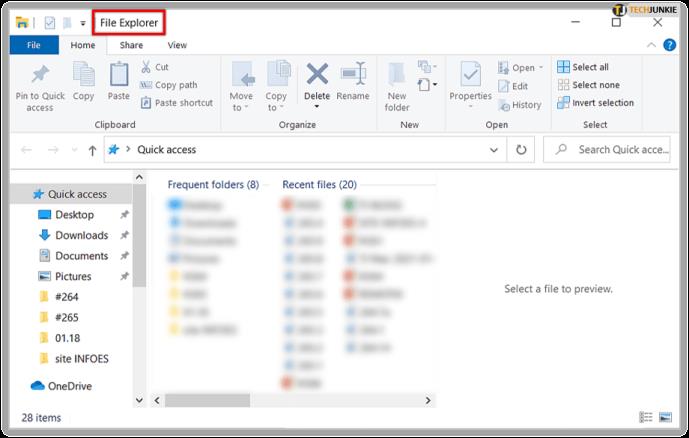
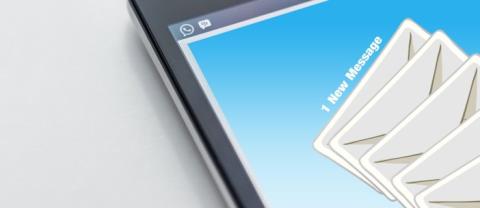

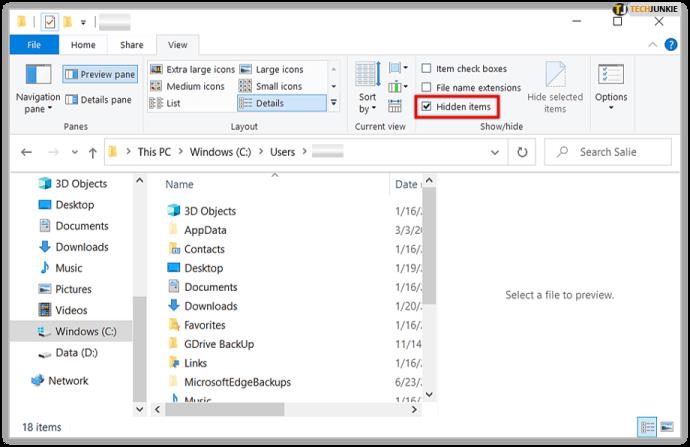
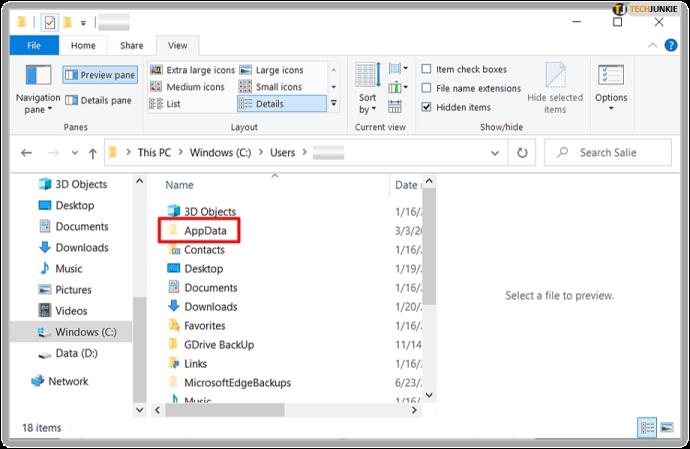
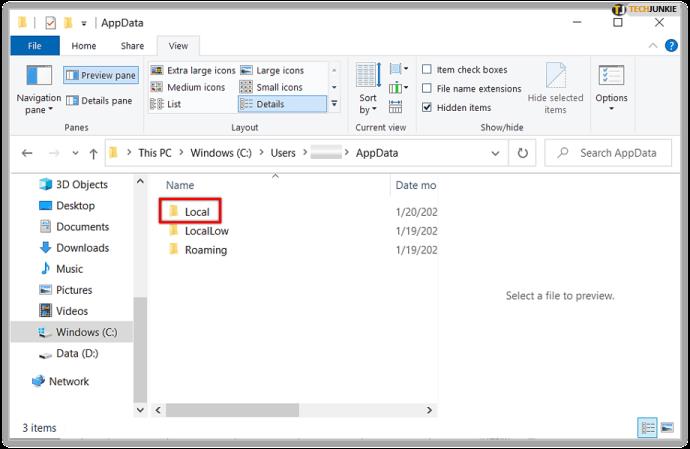
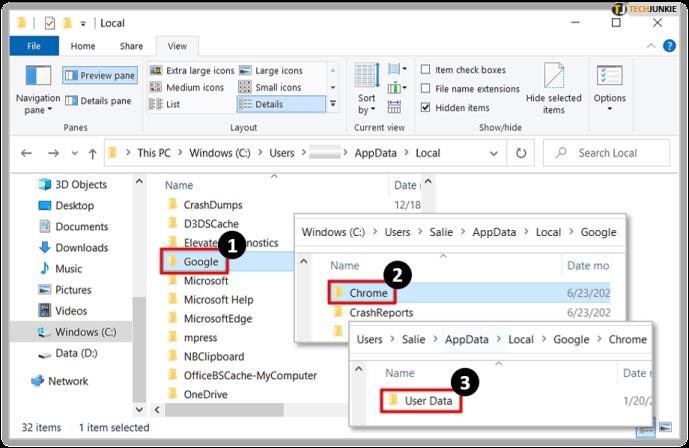
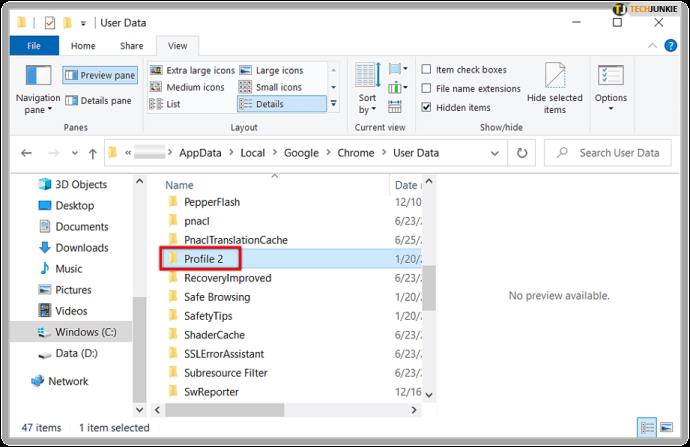
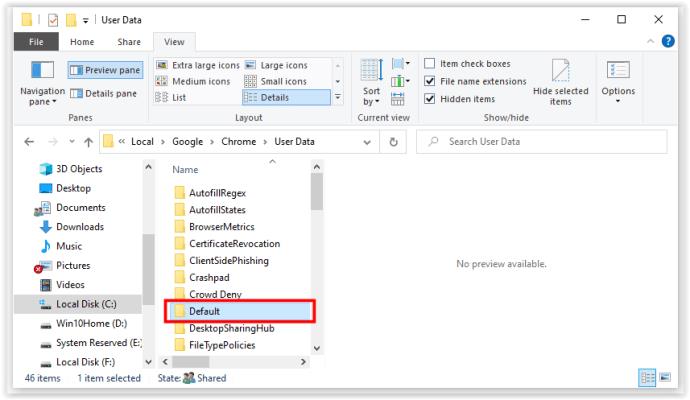
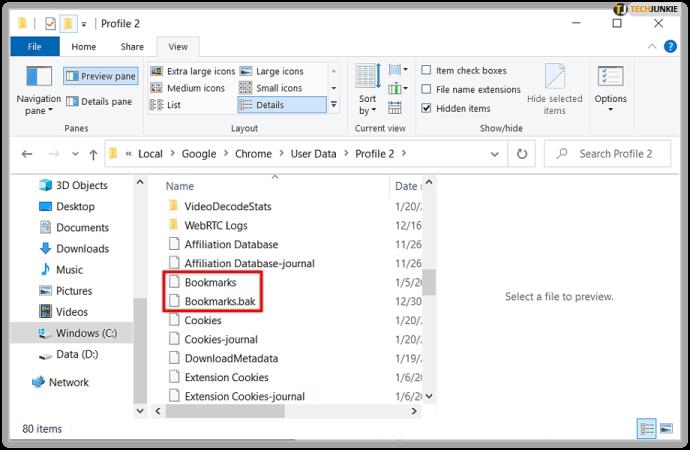
現在您可以自行決定移動、複製或刪除您的 Chrome 書籤。
Google Chrome 瀏覽器書籤存儲在 macOS 中的什麼位置?
Google Chrome 將其書籤存儲在 macOS 的“Application Support”目錄中。您可以使用終端找到此目錄。您必須將文件瀏覽器設置為在 macOS 中顯示隱藏文件夾。
輸入命令行:/Users//Library/Application Support/Google/Chrome/Default。按Enter 鍵,Finder 將訪問包含您的書籤的文件夾。
如果文件夾被隱藏,您仍然可以使用 Finder 訪問它。這是你應該做的:
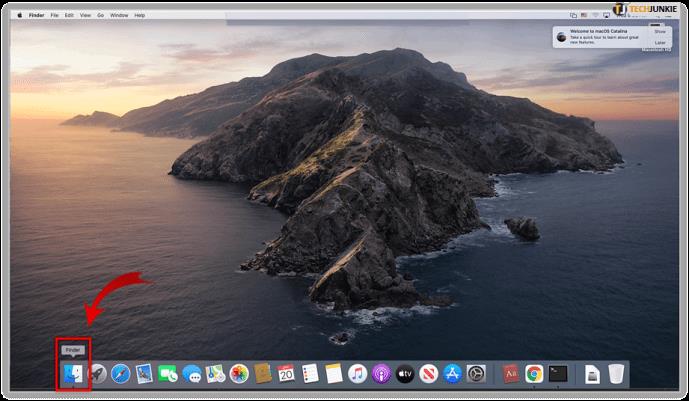
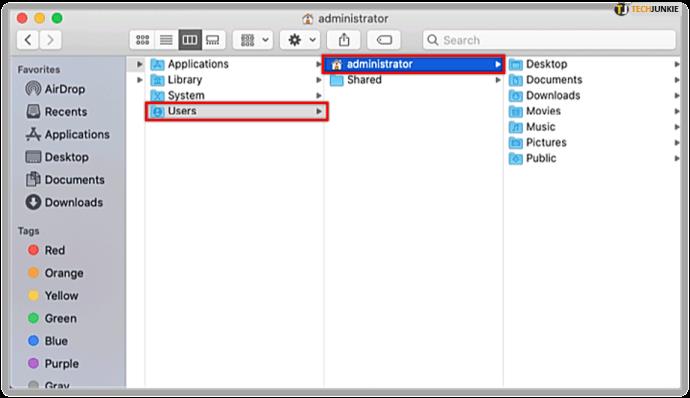
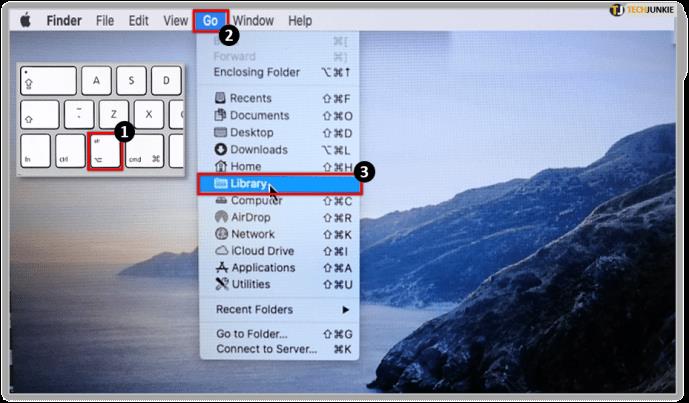
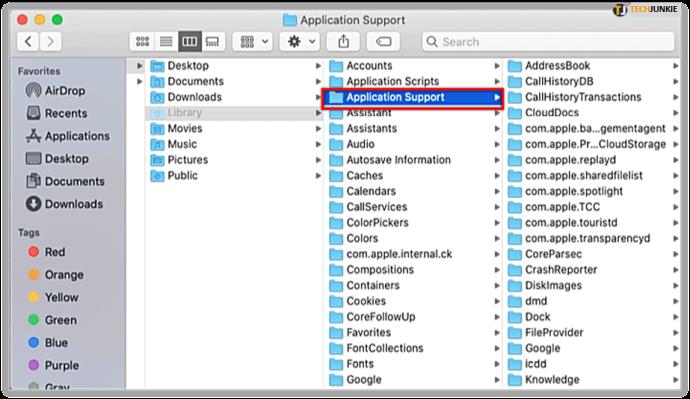
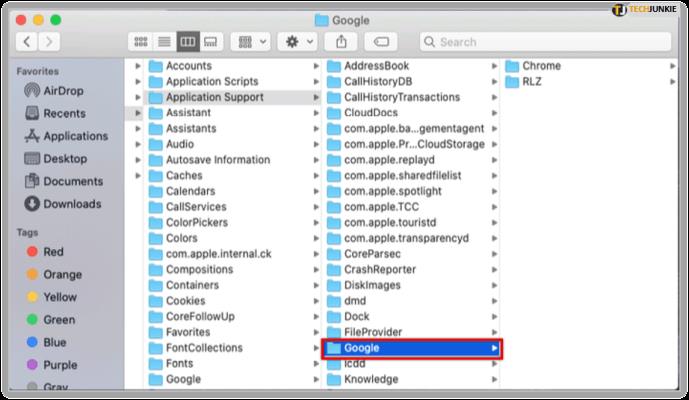
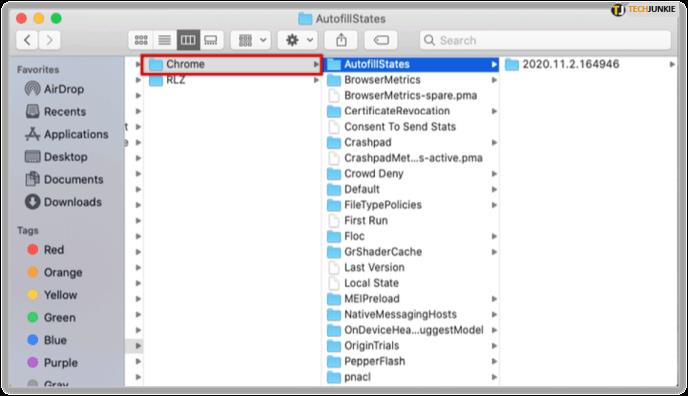
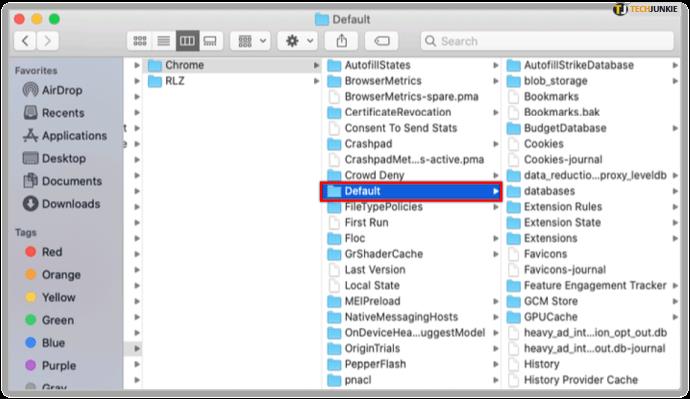
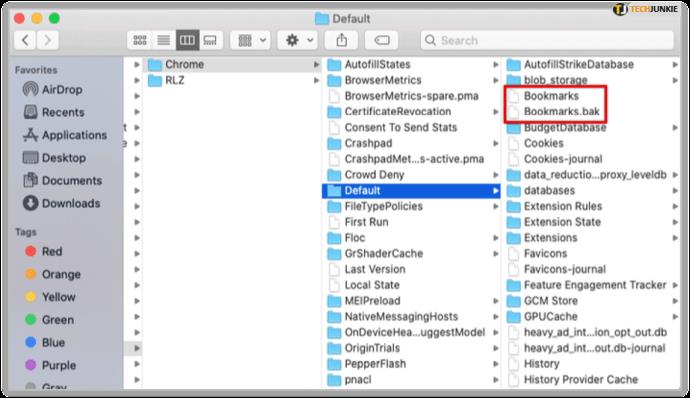
Linux 中的 Google Chrome 瀏覽器書籤存儲在哪裡?
如果您使用的是 Linux,則可以使用兩種方法訪問這些文件。
選項 1:在 Linux 中使用終端
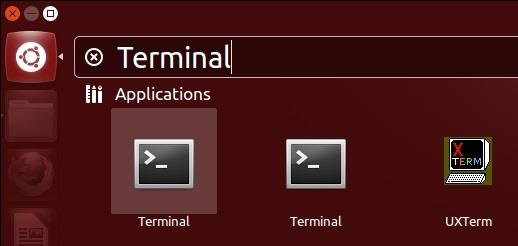
/home//.config/google-chrome/Default//home//.config/chromium/Default/如果您無法訪問文件路徑/文件夾,則需要單擊文件瀏覽器菜單中的顯示隱藏文件。
選項 2:直接使用文件瀏覽器
根據您的 Linux 風格,您可以使用各種文件瀏覽器,例如 Nautilus(Ubuntu 中的默認瀏覽器)、Dolphin(在不同的 Linux 系統中流行)、Thumar、Konqueror、Krusader 等。
將 Chrome 書籤導出為 HTML 文件
如果您不想瀏覽隱藏文件和系統文件,您仍然可以通過將它們導出為 HTML 文件來訪問您的 Google Chrome 書籤。
要導出您的 Chrome 書籤,您需要執行以下操作:
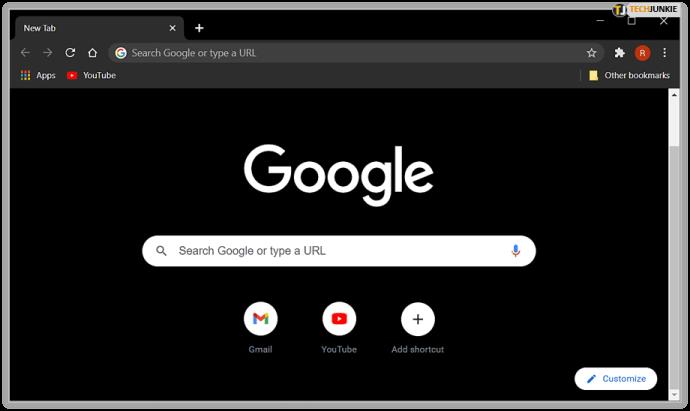
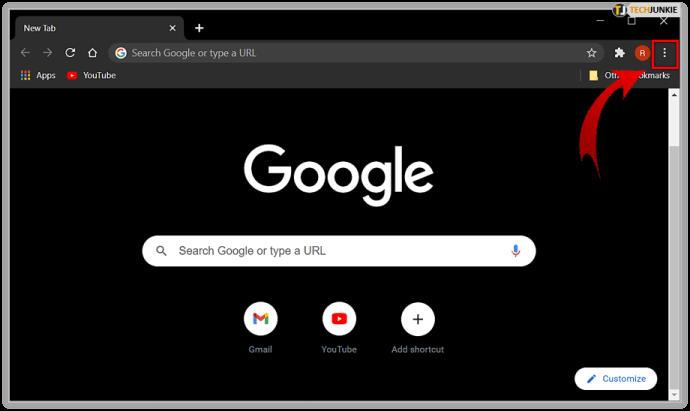


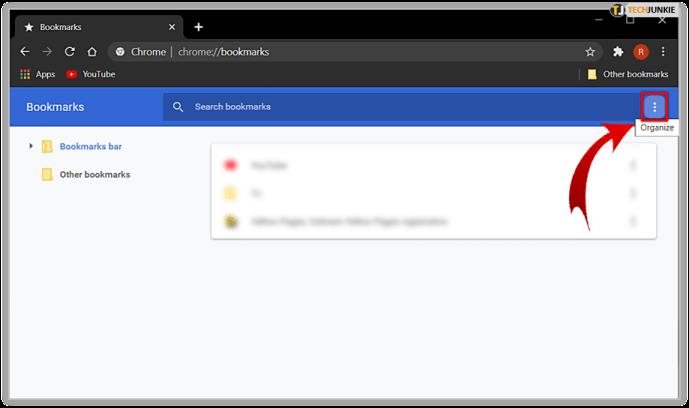
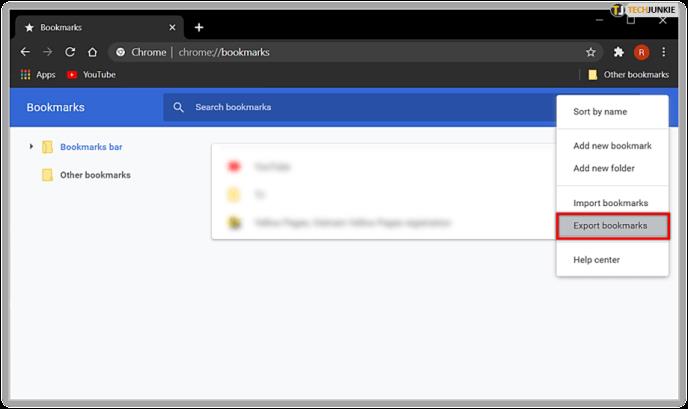
將此文件導入另一個瀏覽器很簡單。
找不到 Chrome 書籤文件或無法導出它們?
如果出於某種原因,您無法在上述文件夾中找到您的書籤文件,或者您在導出 HTML 文件時遇到問題,您可以在Google 支持上發帖提問。
有時,問題是您的 Google Chrome 配置文件或當前操作系統狀態出現故障,或者可能存在其他類型的故障。如果是這種情況,請嘗試重新啟動 PC 並重試,或者聯繫客戶團隊的某個人,他們將接手並指導您找到解決方案。
最後,雖然您可能需要更改一些設置才能查看隱藏文件夾,但您可以在大多數設備和操作系統上輕鬆找到您的書籤文件。如果導出書籤還不夠,您現在知道文件的存儲位置,因此您可以在需要時創建副本。
VPN是什麼? VPN有哪些優缺點?接下來,我們和WebTech360一起探討VPN的定義,以及如何在工作中套用這種模式和系統。
Windows 安全中心的功能遠不止於防禦基本的病毒。它還能防禦網路釣魚、攔截勒索軟體,並阻止惡意應用運作。然而,這些功能並不容易被發現——它們隱藏在層層選單之後。
一旦您學習並親自嘗試,您就會發現加密非常容易使用,並且在日常生活中非常實用。
在下文中,我們將介紹使用支援工具 Recuva Portable 還原 Windows 7 中已刪除資料的基本操作。 Recuva Portable 可讓您將其儲存在任何方便的 USB 裝置中,並在需要時隨時使用。該工具小巧、簡潔、易於使用,並具有以下一些功能:
CCleaner 只需幾分鐘即可掃描重複文件,然後讓您決定哪些文件可以安全刪除。
將下載資料夾從 Windows 11 上的 C 碟移至另一個磁碟機將幫助您減少 C 碟的容量,並協助您的電腦更順暢地運作。
這是一種強化和調整系統的方法,以便更新按照您自己的時間表而不是微軟的時間表進行。
Windows 檔案總管提供了許多選項來變更檔案檢視方式。您可能不知道的是,一個重要的選項預設為停用狀態,儘管它對系統安全至關重要。
使用正確的工具,您可以掃描您的系統並刪除可能潛伏在您的系統中的間諜軟體、廣告軟體和其他惡意程式。
以下是安裝新電腦時推薦的軟體列表,以便您可以選擇電腦上最必要和最好的應用程式!
在隨身碟上攜帶完整的作業系統非常有用,尤其是在您沒有筆記型電腦的情況下。但不要為此功能僅限於 Linux 發行版——現在是時候嘗試複製您的 Windows 安裝版本了。
關閉其中一些服務可以節省大量電池壽命,而不會影響您的日常使用。
Ctrl + Z 是 Windows 中非常常用的組合鍵。 Ctrl + Z 基本上允許你在 Windows 的所有區域中撤銷操作。
縮短的 URL 方便清理長鏈接,但同時也會隱藏真實的目標地址。如果您想避免惡意軟體或網路釣魚攻擊,盲目點擊此類連結並非明智之舉。
經過漫長的等待,Windows 11 的首個重大更新終於正式發布。













